Facebookストーリーの作成方法

Facebookストーリーは作成するのがとても楽しいです。Androidデバイスとコンピュータでストーリーを作成する方法を紹介します。

Android 12はGoogleのモバイルOSの最新バージョンで、大量の機能が満載されています。その中には、プライベートDNSとアダプティブ接続を使用してネットワークエクスペリエンスを向上させる機能があります。
Googleは、これによりAndroid 12デバイスがプライバシーを強化しながら、より長時間インターネットに接続できるようになると主張しています。具体的に何をするのでしょうか?そして、なぜプライベートDNSサーバーを使用する必要があるのでしょうか?確認してみましょう!
プライベートDNSは、特定のデバイスにカスタムDNSプロバイダーを使用する機能です。この機能はデスクトップデバイスには長い間存在していましたが、モバイルデバイスにも搭載され始めています。
DNS(ドメインネームシステム)は、インターネット上に存在するほぼすべてのものの識別に役立つ階層的な名前付けシステムです。デフォルトでは、デバイスはISPが提供するDNSを使用します。問題は、民間ISPなどが使用する多くのDNSが、追加のトラッカー、マルウェア、アドウェアインジェクターに感染していることです。
プライベートDNSは、精査されたカスタムDNSプロバイダーを使用することで、これらの制限を回避し、プライバシーを強化します。現在、Androidで使用できるサードパーティのサービスには多くの無料および有料のものがあります。
関連: Androidのキーボードから学習した単語を削除する方法
始める前に、まずDNSプロバイダーを選択し、その後Androidデバイス用のプロバイダーのDNS構成を取得します。以下の手順に従って、プライベートDNSを設定します。
プライバシーが心配な場合は、信頼できる有料DNSプロバイダーを選択することをお勧めします。以下に推奨されるDNSプロバイダーを示します。
| プロバイダー | 説明 |
|---|---|
| クアッド9 | プライバシー重視のDNSプロバイダー |
| Comodo セキュアDNS | マルウェア保護機能付き |
| OpenDNS | カスタマイズ可能なフィルタリングオプション |
| GoogleのクラウドDNS | 安定性と速度が高い |
設定アプリを開き、「ネットワークとインターネット」をタップします。
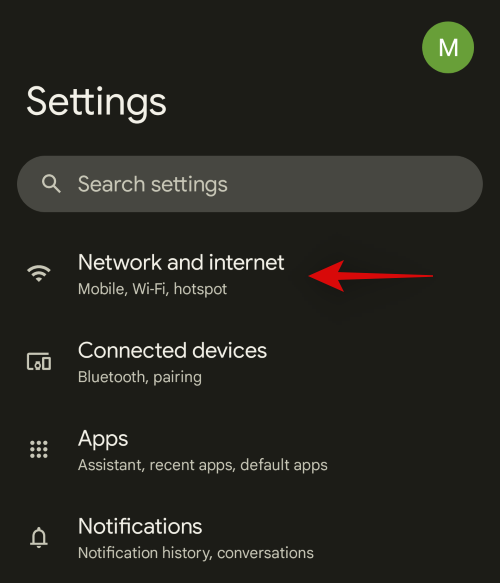
「プライベートDNS」をタップします。
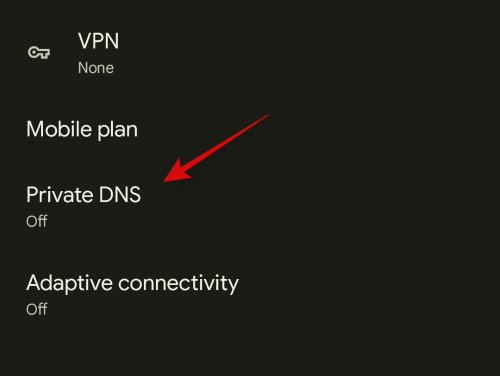
[プライベートDNSプロバイダーのホスト名]を選択し、取得したDNSサーバーのアドレスを入力します。
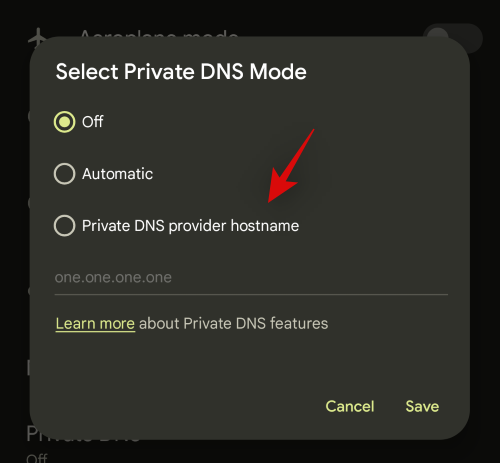
「保存」をタップします。
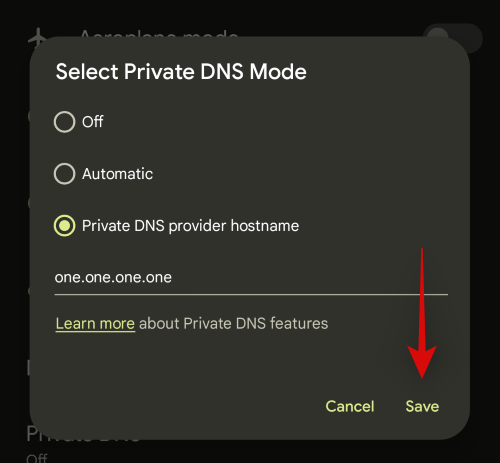
GoogleはAndroid 12のリリースで新しいアダプティブ接続機能を導入しました。この機能は、バッテリーの使用量を最小限に抑えつつ、データ通信を最適化します。
アダプティブ接続は、Android 12のバッテリー節約機能です。デバイスは近くのネットワークをスキャンし、接続を管理します。これにより、バッテリーの持続時間が向上します。
この機能を利用するには、設定でアダプティブ接続をオンにするだけです。
設定アプリを開き、「ネットワークとインターネット」をタップします。
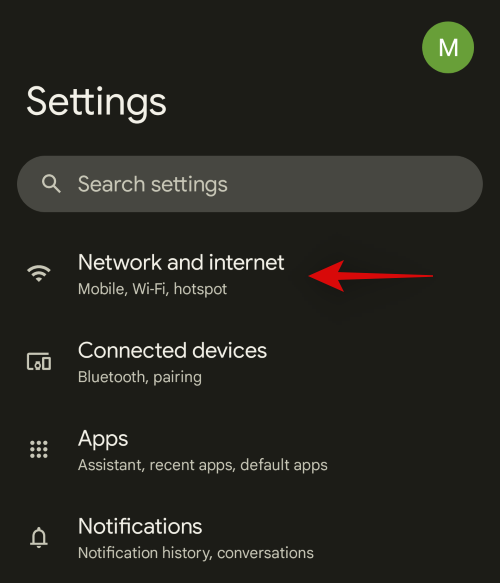
「アダプティブ接続」をタップし、トグルを有効にします。

いいえ、アダプティブ接続は既存の接続に影響しません。この機能はネットワークのパフォーマンスに影響を与えず、モバイルデータとWi-Fiをインテリジェントに切り替えます。
はい、ISPを信頼できない場合には、プライベートDNSプロバイダーを使用する方が安全です。
いいえ、残念ながら、モバイルデバイスでプライベートDNSプロバイダーがアクティブな間はVPNは使用できません。
この投稿が、Android 12デバイスでプライベートDNSとアダプティブ接続を簡単にセットアップするのに役立つことを願っています。他にご質問がある場合は、下のコメントセクションにお気軽にお寄せください。
Facebookストーリーは作成するのがとても楽しいです。Androidデバイスとコンピュータでストーリーを作成する方法を紹介します。
このチュートリアルでは、Google Chrome と Mozilla Firefox での自動再生される迷惑な動画を無効にする方法を学びます。
Samsung Galaxy Tab S8が黒い画面で固まってしまい、電源が入らない問題を解決します。
Fireタブレットでメールアカウントを追加または削除しようとしているですか?この包括的ガイドでは、プロセスをステップバイステップで説明し、お気に入りのデバイスでメールアカウントを迅速かつ簡単に管理する方法をお教えします。見逃せない必見のチュートリアルです!
Androidデバイスでのアプリの自動起動を永久に防ぐための二つの解決策を示すチュートリアルです。
このチュートリアルでは、Google メッセージングアプリを使用して Android デバイスからテキストメッセージを転送する方法を説明します。
Android OSでスペルチェック機能を有効または無効にする方法。
Samsungが新しい旗艦タブレットのラインナップを発表したとき、注目すべき点がたくさんありました。 Galaxy Tab S9とS9+は、Tab S8シリーズに期待されるアップグレードをもたらすだけでなく、SamsungはGalaxy Tab S9 Ultraも導入しました。
Amazon Kindle Fireタブレットで電子書籍を読むのが好きですか? Kindle Fireで本にメモを追加し、テキストをハイライトする方法を学びましょう。
Samsung Galaxy Tab S9タブレットでデベロッパーオプションとUSBデバッグを有効にする方法について説明するチュートリアルです。







じゅんぺい -
本当に助かりました!プライベートDNSのありがたさを実感しています
あやか -
この情報を友達とシェアします!みんなにも知ってほしいです。
あんり -
ちょっとした質問なんですが、プライベートDNSの設定後、速度が変わりましたか?実感がありますか?
けんた -
アダプティブバッテリーは試してみたらいいと思う。バッテリーの持ちがいいと嬉しいよね。
朋子 -
アダプティブバッテリーの機能、目から鱗でした!今まで知らなかったので、さっそく設定してみます。
あおい -
この設定を紹介してくれたあなた、本当にヒーローです!感謝の気持ちでいっぱいです
あかね -
これで安心してネットができると思うとワクワクしますね
ほのか -
最近のアップデートで動作が重くなった気がして、アダプティブバッテリーに期待しています
エミ -
この設定のおかげで、ネットサーフィンが快適になりました!本当にありがとう
あいみ -
プライベートDNSって簡単に設定できるんですね!全然知らなかったので、驚きました。
かおる -
アダプティブバッテリーが生活をどう変えるのか、実感してみたいですね
けいすけ -
このコミュニティで情報共有ができるのはありがたいです。もっとこういった情報があればいいですね
マナ -
実際に試した結果、アダプティブバッテリーが凄くいい感じです。持続時間が明らかに延びました
サトシ -
すごい!アダプティブバッテリーの設定を試してみましたが、確かにバッテリー持ちが改善された気がします
美咲 -
ありがとうございます!プライベートDNSの設定ができました。これで安心してネットが使えますね
タクヤ -
あの、私のスマホではプライベートDNSがうまく設定できないんですが、どうしたらいいですか
あかり -
Android 12でプライベートDNSを使うのは本当にいいアイデアだと思います。ネットの安全性が上がるのが嬉しいです
のぞみ -
プライベートDNSを使ったら、広告が減った気がします!やっぱり効果があるんですね
佐藤美奈 -
記事を読んで思ったけど、プライベートDNS設定することで本当にセキュリティが向上するんですね!感謝です
いくや -
この機能は、何で今まで気づかなかったんだろう…。本当に便利ですね
けんじ -
プライベートDNSはどれがいいですか?おすすめがあれば教えてください
ゆうり -
親切な記事ですね!特にアダプティブバッテリーについては、もっと詳しい情報がほしいです
あつし -
初めてプライベートDNSを設定しました!思ったより簡単にできたので、これからも色々試してみようと思います。
かずま -
設定の手順についてもう少し詳しく教えてもらえませんか?分かりやすくしたいです
りんご -
プライベートDNSの便利さがよく分かりました!普段から使っていこうと思います。
りょうこ -
これだけ基本的な知識を持つことって重要だなと思いました。ありがとう!
ひろき -
設定が簡単で、本当に助かりました!心の底からありがとうという気持ちでいっぱいです
たけし -
私もプライベートDNSを設定しました。効果があると良いなと思います
りょうた -
使用する際の注意点があったら教えてください!失敗したくないので
ももか -
シェアしてくれてありがとう!ネットセキュリティについてもっと関心を持っていこうと思います
ゆうか -
アダプティブバッテリーについて、もう少し詳しく教えてくれると嬉しいです!興味があります。
たかし -
設定するのが本当に面倒くさくて…。誰か簡単な手順を教えてもらえませんか?
まどか -
アダプティブバッテリー、試してみたいと思っていましたが、どのくらいもちが良くなるのか興味津々です
まゆみ -
設定後、やっぱりネットの表示速度が上がりました!すごくいいです
ゆうた -
この情報を見て、すぐに設定しました!本当に役立つ記事です。感謝です
りゅうじ -
アダプティブバッテリーがいいという話を聞いたけど、本当に効果があるのか気になりますね。
田中健一 -
この情報すごく役に立ちました!プライベートDNSの設定が簡単になった気がします
しんいち -
やってみた結果、予想以上に良かったです!プライベートDNS、続けて使います。
まきこ -
みんなの意見が聞けて良かった!アダプティブバッテリー、試してみようかな